webapi框架搭建系列博客
上篇:webapi快速框架搭建-创建项目(一)
在“创建项目(一)“这一篇里已经创建了一个空的项目,但项目上什么都没有,本篇描述如何将webapi配置成部署在iis上。
步骤
用nuget添加webapi包
空项目默认是没有webapi相关的dll,要自己去nuget里安装。

创建Global.asax全局应用程序类
所有以iis为载体的网站应用的入口为HttpApplication类的Application_Start方法(不管是webapi还是mvc还是web form都是一样的,只要以iis为网站服务器载体都是这样),而httpapplication一般写在global.asax文件里。
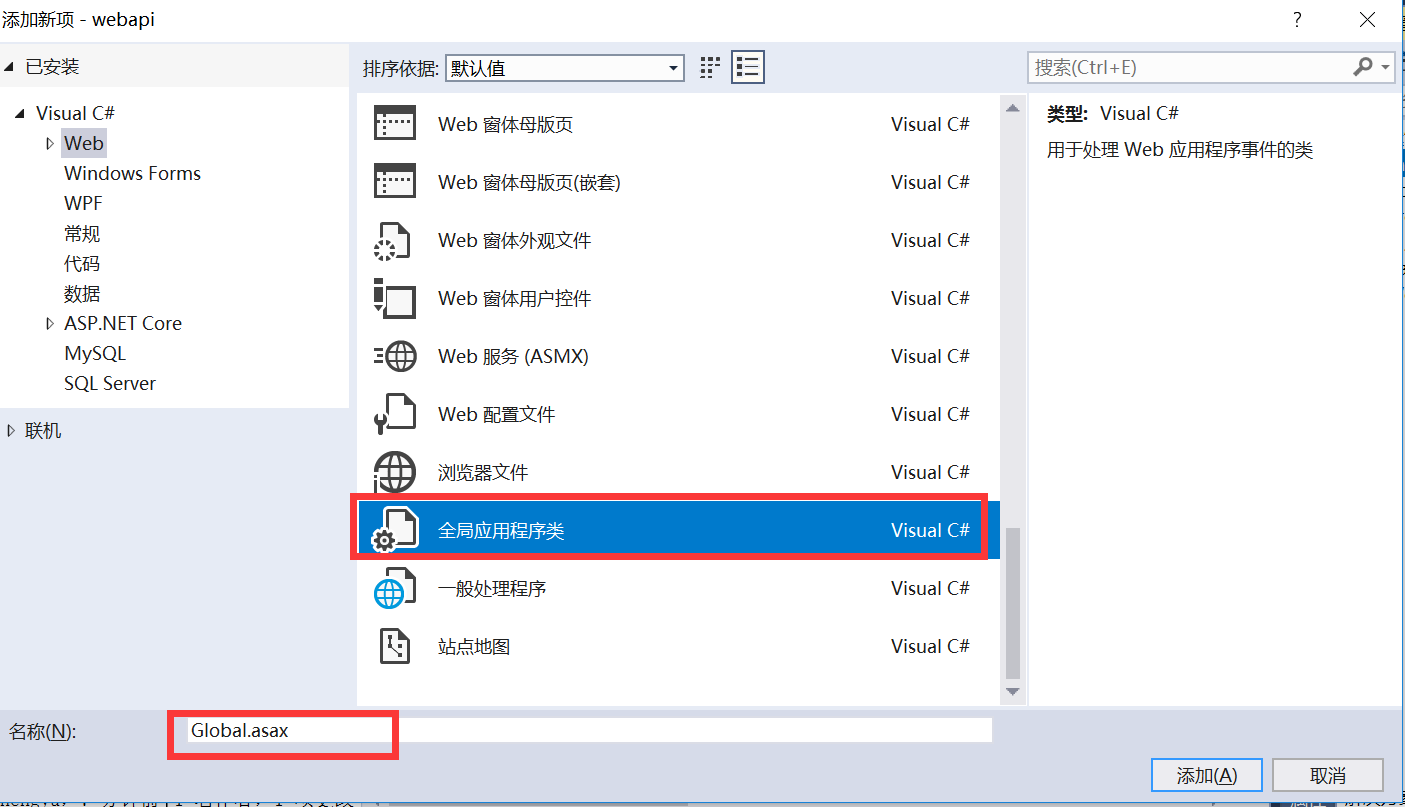
如果不想将网站部署到iis上,可以用owin技术,这样就不用创建Global.asax文件了,在后面博客里会讲到。
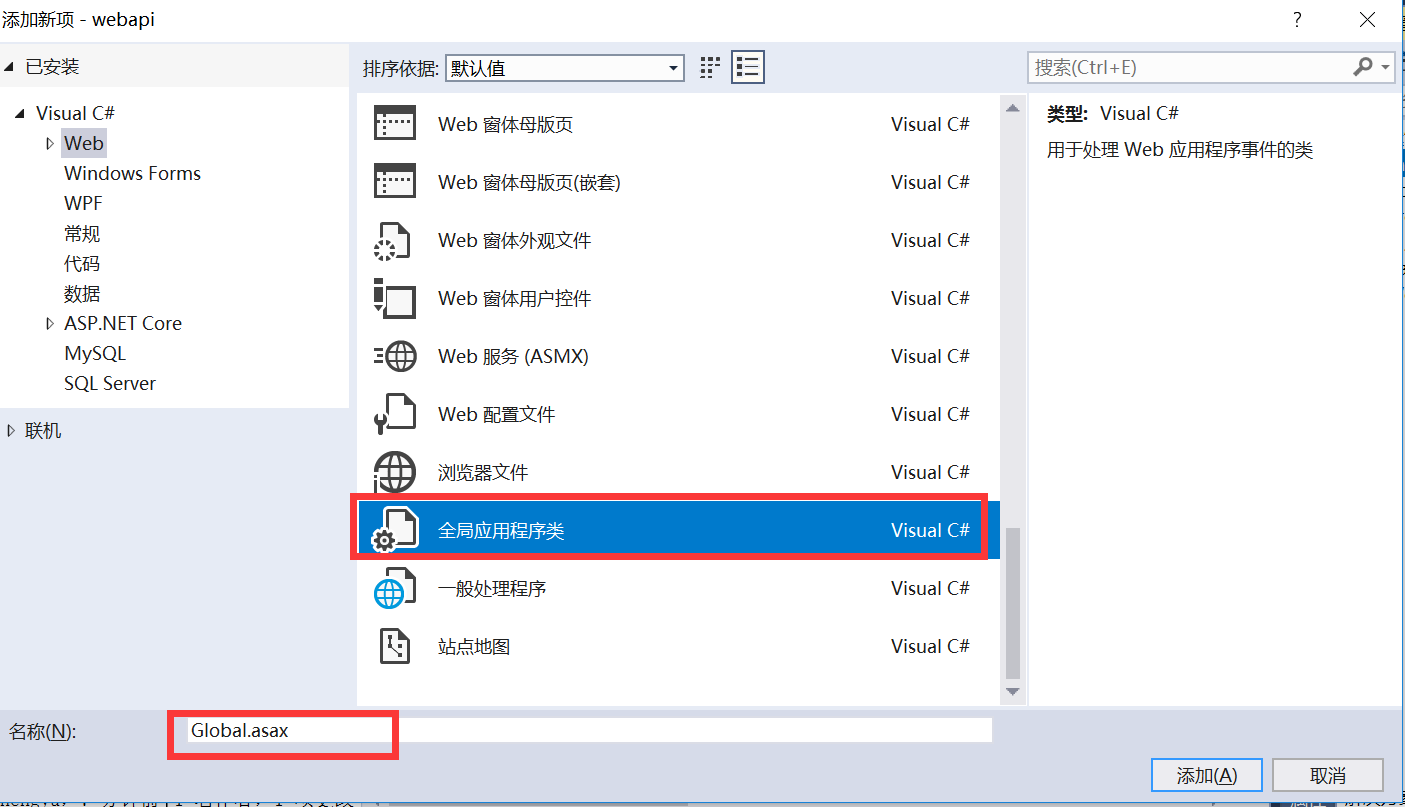
在Global类的Application_Start里写入webapi的配置
using System;
using System.Web.Http;
namespace webapi
{
public class Global : System.Web.HttpApplication
{
protected void Application_Start(object sender, EventArgs e)
{
#region webapi的相关配置
// GlobalConfiguration在Microsoft.AspNet.WebApi.Core里,用nuget添加Microsoft.AspNet.WebApi
GlobalConfiguration.Configure(config =>
{
// Web API 路由
config.MapHttpAttributeRoutes();//启用webapi的属性路由
// 配置webapi的默认路由模板
config.Routes.MapHttpRoute(
name: "DefaultApi",
routeTemplate: "api/{controller}/{id}",
defaults: new { id = RouteParameter.Optional }
);
});
#endregion
}
protected void Session_Start(object sender, EventArgs e)
{
}
protected void Application_BeginRequest(object sender, EventArgs e)
{
}
protected void Application_AuthenticateRequest(object sender, EventArgs e)
{
}
protected void Application_Error(object sender, EventArgs e)
{
}
protected void Session_End(object sender, EventArgs e)
{
}
protected void Application_End(object sender, EventArgs e)
{
}
}
}
部署webapi在iis上
打开win10的iis管理器,创建一个网站,如下图。
当然也可以用vs自带的iis express,直接运行(按f5)就可以了。在开发时可用iis express快速的调试,但部署时就得用上iis了。
我在开发时习惯部署到iis上,这样开发时只要编译程序后就直接可以用postman来访问webapi接口是否正常,不用每次都启动iis express,这样速度有点慢,更方便的是可以用vs的调试--》附加到进程,来对已经发布的webapi接口网站进行调试,甚至只以远程调试服务器上的iis网站来排查问题。
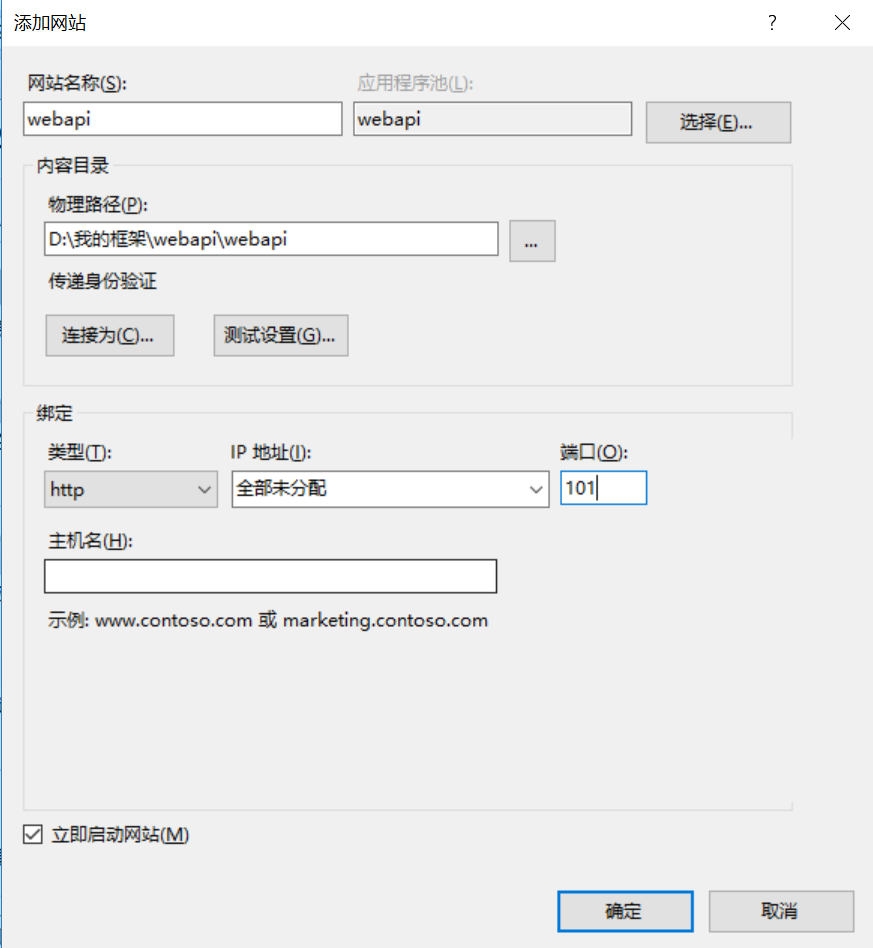
创建接口并测试是否可访问
创建webapi接口控制类
using System.Web.Http;
namespace webapi.example
{
public class TestController : ApiController
{
public IHttpActionResult Get()
{
return Ok("this is TestController.Get()");
}
}
}
编译后用postman访问接口的地址:http://localhost:101/api/test

webapi的路由和控制器在网站有很多教程,可自行学习,我个人建议看webapi的官网教程就行了,有中文版的,已经说的很清楚了,也更权威
webapi官方文档:webapi路由